Реклама
Виндовс садржи обиље датотека и директоријума који вам стварно нису потребни. Између скривених предмеморија, старих датотека које троше простор и датотека које можете да избришете да бисте заиста решили проблеме, знајући шта је безбедно за уклањање може бити изазов.
Пређимо кроз неке Виндовс датотеке и фасцикле које је потпуно безбедно уклонити како бисте ослободили простор на диску и зашто бисте их можда желели да их обришете. Имајте на уму да су неке од ових мапа на заштићеним локацијама, па припазите на њихово брисање.
Најбољи начин чишћења фасцикли Виндовс: Чишћење диска

Пре него што погледамо неколико Виндовс датотека и мапа које можете сигурно уклонити, требало би да знате да ручно брисање њих није најбољи начин да се то направи.
Осим што губите вријеме на то сами, кад бисте аутоматизовали поступак, сигурније је да алат за чишћење диска изврши та чишћења за вас. Овим се избегава случајно брисање датотека које су вам потребне или неред са погрешним мапама.
Алат за чишћење диска Виндовс
помаже вам да повратите простор на диску на рачунару и једноставан је за употребу. Можете га отворити претраживањем Чишћење диска у менију Старт. Нека скенира и видећете неколико категорија датотека које можете да обришете. За додатне опције одаберите Очистите системске датотеке за добијање дозвола администратора.Ако сматрате да је ово превише стара школа, можете да прегледате Подешавања> Систем> Складиштење испробати новији алат за чишћење простора за Виндовс 10. Кликните на Ослободите простор сада да га употребим.
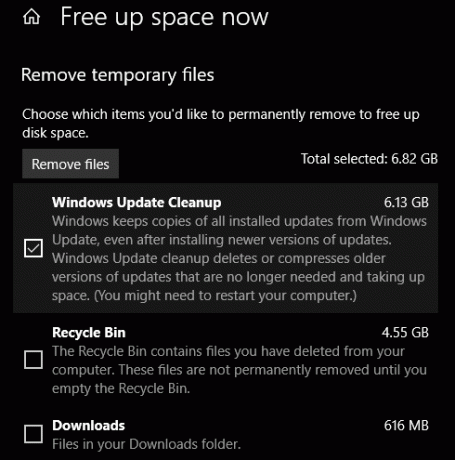
Шта треба избрисати са чишћења диска
Ово није потпуни водич за алат за чишћење диска, тако да нећемо гледати сваку опцију коју нуди. Међутим, следећих неколико опција су воће са малим виском (обавезно одаберите) Очистите системске датотеке да их све видим):
- Чишћење ажурирања за Виндовс: Овим се бришу старе копије датотека Виндовс Упдате. У већини случајева их је сигурно избрисати, али треба их задржати за решавање проблема ако наиђете на проблеме везане за ажурирање.
- Датотеке дневника надоградње за Виндовс: Слично томе, ово су датотеке података које Виндовс Упдате чува да би вам помогао да се ухватите у проблемима око њега. Можете их избрисати ако нисте имали грешке у вези са ажурирањем оперативног система Виндовс.
- Датотеке језичких ресурса: Ако сте претходно преузели други језик или распоред тастатуре који не користите, то ће вам омогућити лако брисање.
- Рециклажна канта: Док можете да испразите кош за смеће кроз његов прозор, овде то можете лако и једноставно.
- Привремене датотеке: Као што им име каже, привремене датотеке се не користе за ништа дугорочно, тако да их можете без бриге избрисати.
1. Датотека о хибернацији
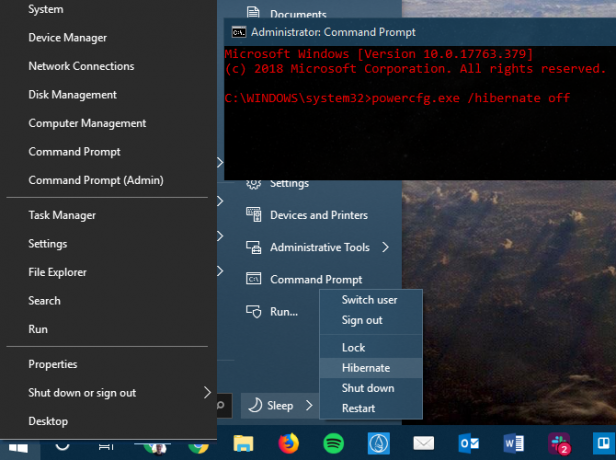
Локација: Ц: \ хиберфил.сис
Режим хибернације на рачунару сличан је режиму мировања, само што систем спреми сав ваш отворен рад на чврстом диску, а затим се искључује. Можете да извадите батерију из лаптопа и останете у стању хибернације недељу дана, а затим покренете резервну копију и будете тамо где сте стали.
Наравно, ово заузима простор, за шта се користи датотека са хибернацијом.
Зависно од величине вашег тврдог диска, датотека хибернације вероватно износи неколико гигабајта или више. Ако не користите хибернацију и желите да је онемогућите, то лако можете учинити путем наредбеног ретка. Напоменути да не бисте требали само да избришете хиберфил.сис, јер ће га Виндовс поново створити.
Кликните десним тастером миша на дугме Старт да бисте отворили мени корисника напајања, а затим отворите а Командна линија (Администратор) или Виндовс ПоверСхелл (Администратор) прозор. Унесите следећу наредбу да бисте онемогућили хибернацију:
поверцфг.еке / хибернација искљученаТо је све што је потребно да бисте онемогућили хибернацију. Виндовс би требало да се избрише хиберфил.сис када то урадите сами; слободно га избришите ако не. Имајте на уму да онемогућавање хибернативног стања такође спречава ваш рачунар да користи брзо покретање у оперативном систему Виндовс 10. Међутим, то није много губитка, јер се зна да ова функција узрокује проблеме са покретањем.
2. Виндовс Темп Фолдер
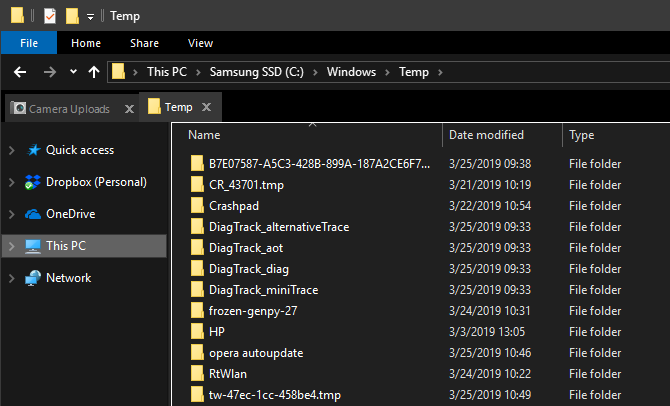
Локација: Ц: \ Виндовс \ Темп
Као што можете нагађати из имена, привремене датотеке Виндовс-а нису битне изван њихове почетне употребе. Датотеке и мапе унутра садрже информације које је Виндовс користио одједном, али више нису потребне.
Осим чишћења путем чишћења диска. можете да посетите ову мапу и обришете њен садржај притиском на Цтрл + А да изаберете све и онда притиснете Избриши. Виндовс вам може дати грешку у вези са неколико ставки када то урадите - само их игноришите и очистите све остало.
3. Рециклажна канта
Локација: љуска: РецицлеБинФолдер
Технички гледано, кош за смеће није стварно мапа. И мада то некима може бити очигледно, ми то укључујемо у случају да неки читаоци нису свесни.
Кад год избришете датотеку из система, Виндовс је шаље у кош за смеће. Ово је посебно место на ком се чувају избрисане датотеке док их трајно не избришете или не вратите. Ако се не сећате да бисте редовно празнили канту, тамо би могло бити неколико гигабајта старих података.
Можете приступити корпи за смеће путем пречице на радној површини. Ако га немате, откуцајте љуска: Рециклирајте директоријум у траку за навигацију Филе Екплорер. Једном овде, видећете све што сте недавно избрисали.
Можете да кликнете десним тастером миша на поједине ставке и изаберете Избриши да их трајно избришете или Врати да бисте датотеку вратили на првобитну локацију. На врпци изнад видећете дугмад за Празан кош за смеће и Врати све ставке.
Да бисте прилагодили начин рада корпе за отпад, кликните на Рециклирајте својства посуде на Траку. Овде можете променити максималну величину канте или изабрати Не премештајте датотеке у кош за смеће.
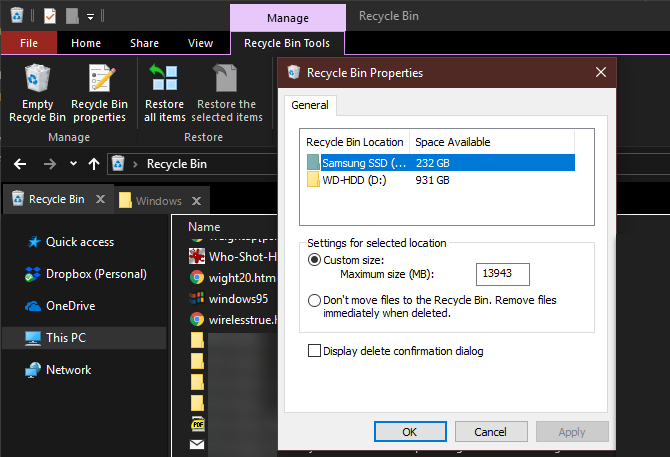
Овом опцијом Виндовс прескаче канту и трајно уклања ставке када их избришете. Не препоручујемо ово, јер кош за смеће вам пружа другу прилику у случају грешке.
4. Виндовс.олд Фолдер
Локација: Ц: \ Виндовс.олд
Кад год надоградите верзију оперативног система Виндовс, систем се чува копију старих датотека названих Виндовс.олд. Ова фасцикла у основи садржи све што је чинило вашу стару инсталацију и чува се у случају да се нешто не пребаци исправно.
Ако је потребно, помоћу ове мапе можете да се вратите на претходну верзију оперативног система Виндовс. Такође можете да отворите фасциклу и преузмете неколико залуталих датотека ако вам је потребно.
Виндовс аутоматски уклања ову мапу након кратког времена, али можете је и сами уклонити ако вам се затрпа простор. Неће се избрисати ако покушате да прођете кроз Филе Екплорер, па откуцајте Чишћење диска у Старт мени и покрените алат како је раније описано.
Кликните на Очистите системске датотеке при дну прозора и пустите услужни програм да изврши још једно скенирање. Након што то учините, потражите Претходне инсталације Виндовс и обришите га помоћу овог алата.
Очигледно да уклањање ових датотека отежава поврат података у случају проблема. Након пробоја Виндовс надоградње (чак и до најновије верзије Виндовса 10), саветујемо вам да се држите ове мапе док не будете сигурни да све исправно ради.
5. Преузете програмске датотеке
Локација: Ц: \ Виндовс \ преузете програмске датотеке
Име ове мапе је помало збуњујуће. У ствари се налазе датотеке које користе АцтивеКс-ове АцтивеКс контроле и Јава апплети, тако да ако користите исту функцију на веб локацији, не морате је преузети два пута.
Заправо, ова мапа је бескорисна. АцтивеКс је изузетно застарела технологија која има пуно сигурносних рупа, а Јава се ретко користи у данашњем вебу. АцтивеКс је ексклузиван за Интернет Екплорер и вероватно ћете га сада срести само на древним корпоративним веб локацијама.
Већина кућних корисника више не користи ИЕ, а камоли АцтивеКс. Твој Преузете програмске датотеке мапа је можда већ празна, али слободно очистите њен садржај ако није.
6. ЛивеКернелРепортс
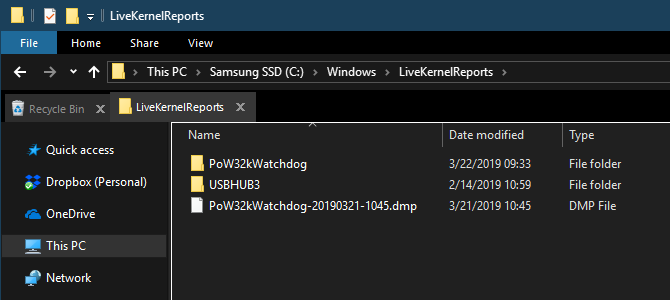
Локација:Ц: \ Виндовс \ ЛивеКернелРепортс
Мапа ЛивеКернелРепортс је још један директориј који се вероватно појављује када скенирате велике датотеке на рачунару. Ова мапа је дом за деумп датотеке, које су у току евиденције информација које Виндовс чува. Ако вам рачунар наиђе на проблем, можете да анализирате садржај тих датотека у започните са решавањем проблема Виндовс Решавање проблема за ДуммиесВиндовс узима пуно срања за проблеме који нису под његовом контролом. Сазнајте о највећим проблемима које људи погрешно прикваче на Виндовс и како их заправо решити. Опширније .
Све огромне датотеке које завршавају проширењем датотеке ДМП у овој мапи сигурно су за брисање. Као и горе наведене локације, препоручујемо употребу Диск Цлеануп-а уместо да сами обришете датотеку.
Када се Виндовс сруши или имате друге велике рачунарске проблеме, немојте одмах да избришете ове думп датотеке. Можете користити програм попут ВхоЦрасхед да бисте добили више информација од њих.
7. Ремпл Фолдер
Локација: Ц: \ Програм Филес \ ремпл
Док Ремпл фасцикла није велика, можда ћете се изненадити када видите да се појављује на вашем систему. Садржи неколико малих датотека, а можете примијетити и неколико поступака управитеља задатака који су с њим повезани.
Ова фасцикла је повезана са испоруком ажурирања за Виндовс 10. То укључује "побољшања поузданости “како би се олакшало несметано ажурирање система Виндовс 10 и решило проблеме компатибилности.
Па да ли можете да избришете Ремпл фасциклу? Изгледа да нема штетних ефеката од тога. Међутим, с обзиром да заузима само неколико мегабајта и може да Виндовс надоградње постане мање фрустрирајуће, најбоље је да то задржите.
Које Виндовс мапе бришете?
Треба мало погледати око себе, али Виндовс садржи много датотека и фасцикли које нису потребне, попут фасцикле Ролл и сачуване слике. Имајте на уму да ваш рачунар обавља прилично добар посао одржавања чистоће, тако да не морате опсесивно уклањати садржај тих мапа осим ако заиста нема довољно простора на диску.
Употреба алата за чишћење диска једном или два пута месечно требало би да учини довољно да се чоколада не уклони. Имате већих проблема око којих морате бринути него што микро управљањате привременим датотекама на рачунару. Кад смо већ код тога, погледајте одлично алате за аутоматизацију понављајућих Виндовс задатака 7 бесплатних Виндовс алата за аутоматизацију понављајућих задатакаДа ли безумно понављате ручне задатке? Зауставити! Ево седам услужних програма за Виндовс које ће вам помоћи да аутоматизујете понављајуће задатке и повратите драгоцено време. Опширније и Виндовс апликације које аутоматски организују датотеке за вас 6 Виндовс апликација које аутоматски организују датотеке за васОрганизовање датотека на Виндовс-у је напоран посао. Погледајте ове апликације за аутоматску организацију датотека које то раде за вас. Опширније .
Бен је заменик уредника и спонзорисани менаџер пошта на МакеУсеОф. Има Б.С. на рачунарским информационим системима са Грове Цити Цоллеге-а, где је дипломирао на Цум Лауде-у и са Хонорс-ом на његовом мајору. Ужива да помаже другима и страствено се бави видео играма као медијумом.


